WIGATOS.com | Siapakah sekarang yang lebih sering Work From Home dan menggunakan Google Meet sebagai media untuk meeting? Kalau Kamu memakai platform tersebut, harus tahu cara membuat link Google Meet berikut. Karena ini penting untuk menambahkan peserta dalam rapat.
Dengan adanya tautan atau link, Kamu tidak perlu menambahkan peserta satu per satu. Tapi biarkan mereka yang bergabung dengan mengklik link tersebut. Selanjutnya, Kamu sebagai pembuat tinggal menyetujuinya untuk bergabung atau tidak.
Jika belum tahu, Kamu harus lihat bagaimana cara membuat tautan di Google Meet yang akan dijelaskan berikut ini. Sebelumnya akan diulas mengenai Google Meet dan berbagai fitur yang tersedia. Langsung saja simak uraian di bawah.
Mengenal Google Meet dan Fitur yang Dimiliki
Google Meet adalah layanan konferensi video atau meeting online yang dikembangkan oleh Google. Lewat layanan tersebut, Kamu bisa membuat sebuah forum yang diakses secara online. Sangat cocok bagi perusahaan yang menerapkan sistem kerja Work From Home.
Dengan adanya Google Meet, rapat dapat dilakukan dari mana saja. Tidak perlu lagi keluar kantor atau bertatap muka secara langsung. Kalau Kamu punya klien atau rekan kerja dari luar negeri, sangat tepat jika melakukan diskusi via Google Meet.
Layanan konferensi online dari Google ini tidak hanya sering dimanfaatkan dalam dunia bisnis saja. Karena mendukung banyak peserta, Google Meet juga bisa digunakan untuk membuat seminar online. Bahkan tidak ada masalah jika dalam satu forum tersebut pesertanya mencapai 100 orang.
Untuk versi gratis saja, Google Meet dapat memuat hingga 100 peserta. Kalau pada saat itu Kamu perlu ruang yang lebih luas, bisa meng-upgrade-nya ke premium atau bisnis. Karena untuk versi tersebut dapat diikuti mulai dari 150—250 peserta.
Google Meet termasuk layanan lintas platform. Itu berarti, pengguna dapat mengaksesnya dari mana saja. Pengalaman meeting online lewat laptop atau komputer memang lebih maksimal. Tapi jika sedang bepergian, tetap bisa mengikutinya via smartphone maupun tablet. Jadi, tidak perlu khawatir ketinggalan jadwal.
Pembuat forum di Google Meet biasanya disebut dengan host. Jika Kamu menjadi host, akan mendapatkan akses penuh dalam meeting tersebut. Kamu bisa menolak maupun menghapus peserta selama pertemuan berlangsung.
Selain yang sudah dijelaskan, Google Meet masih punya banyak fitur penting lainnya. Pastinya keberadaan fitur ini sangat membantu kebutuhan pertemuan dan meeting online dari jarak jauh. Beberapa fitur yang tersedia di antaranya sebagai berikut:
- Pertemuan online bisa dilakukan gratis dan menjangkau banyak peserta.
- Versi gratis di Google Meet disebut dengan Google Basic Suite. Sedangkan dua versi berbayarnya adalah Google Suite Business dan Google Suite Enterprise.
- Ada fitur subtitle otomatis. Tapi saat ini hanya tersedia Bahasa Inggris saja.
- Dapat diakses di semua perangkat.
- Mudah mengatur kamera dan mikrofon sebelum melakukan rapat.
- Tampilan dapat diatur dan dipersonalisasi.
- Terdapat kontrol bagi admin yang memberikan kendali untuk menyalakan dan mematikan mikrofon peserta lain, sehingga rapat lebih kondusif.
- Fitur berbagi layar yang membuat semua peserta bisa melihat tampilan layar yang sama. Ini sangat berguna jika ingin melakukan presentasi agar semua peserta dapat menyimak materi yang disampaikan.
- Bertukar pesan dan file lewat kolom chat.
- Terintegrasi dengan Google dan Microsoft Office. Kalau saat rapat ada hal yang harus dicari di internet, akan lebih mudah.
- Fitur enkripsi agar panggilan yang berlangsung tetap aman.
Cara Membuat Link Google Meet
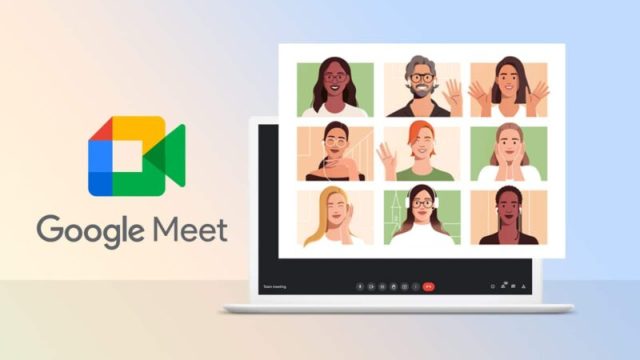
Sebagai pembuat forum di Google Meet, Kamu diberi kebebasan untuk menambahkan peserta dalam pertemuan. Jika pesertanya hanya 10 atau 20 orang mungkin tidak masalah. Tapi bagaimana jika mencapai ratusan partisipan? Bukankah akan menyita waktu jika ditambahkan manual?
Karena itulah, Kamu harus membuat tautan untuk bergabung dalam rapat tersebut. Kirimkan link kepada peserta, kemudian setujui untuk bergabung. Link di Google Meet dapat dibuat dengan berbagai cara seperti di bawah ini:
1. Membuat Link Google Meet di Aplikasi
Cara membuat link Google Meet yang pertama dapat Kamu lakukan lewat aplikasi. Metode ini lebih fleksibel karena bisa diakses dari mana sana. Bahkan Kamu juga dapat membuatnya lewat ponsel. Cukup instal aplikasinya di HP, kemudian login menggunakan salah satu akun Google. Seperti inilah langkah-langkahnya:
- Buka aplikasi Google Meet.
- Lalu di halaman utama, pilih menu New Meeting.
- Jika memilih Strat Instant Meeting, kamu akan langsung dapat tautan untuk dibagikan. Klik tombol Get a Meeting Link to Share.
- Salin dengan klik ikon copy bisa juga menggunakan menu Share Invite.
- Bagikan tautan ke calon peserta rapat.
- Kalau memilih Schedule Google Calendar, atur jadwal dan bagikan linknya lewat akun Google. Nantinya akan muncul di Google Calendar masing-masing peserta.
2. Membuat Link Google Meet di Gmail
Ternyata Kamu bisa membuat tautan untuk bergabung ke Google Meet lewat Gmail. Tidak kalah mudah dari sebelumnya, cara ini juga fleksibel karena dapat diakses dari mana saja. Seperti inilah cara membuat link Google Meet di Gmail:
- Buka Gmail.
- Lalu di sidebar kiri, pilih Meet.
- Buka jendela Google Meet dengan pilih Start a Meeting.
- Tekan Kirim Undangan untuk menyalin link.
- Jika membagikannya lewat email, pilih Bagikan Melalui e-Mail.
3. Membuat Link Google Meet Lewat Situs Web
Jika Kamu membukanya lewat laptop atau komputer, bisa mencoba cara membuat link Google Meet yang ketiga ini. Tanpa aplikasi, karena layanan tersebut dapat diakses via situs web. Berikut langkah-langkah membuat forum baru dan mendapatkan tautan untuk dibagikan kepada peserta:
- Ketuk https://meet.google.com/ untuk membuka Google Meet lewat situs web.
- Selanjutnya login menggunakan akun Google.
- Buat pertemuan baru dengan memilih Start A Meeting.
- Klik ikon mikrofon dan video untuk mengecek audio dan kameranya.
- Untuk membuat link, klik logo dua lembar kertas.
- Selanjutnya paste-kan tautan Google Meet dan bagikan kepada peserta yang Kamu inginkan.
- Saat peserta membuka link tersebut dan meminta bergabung, tekan Admit untuk mengizinkan.
4. Membuat Link Google Meet di Google Calendar
Yang terakhir adalah cara membuat link Google Meet yang dilakukan lewat Google Calendar. Kedua platform ini saling terintegrasi, sehingga lebih mudah untuk diakses. Kamu pun dapat membuat jadwal pertemuan dengan mudah. Jika ingin buat forum meeting baru dan membagikan tautan, caranya seperti di bawah ini:
- Buka aplikasi Google Calendar.
- Kemudian pilih menu Create.
- Tekan opsi Add Google Meet Video Conferencing untuk membuat jadwal rapat yang baru.
- Jika menentukan hari dan waktunya, sekarang buka Google Meet. Informasi rapat yang dibuat akan ditampilkan.
- Selanjutnya tinggal salin link yang diberikan. Bagikan tautan ke calon peserta agar bisa ikut bergabung dalam pertemuan.
Demikian penjelasan cara membuat link Google Meet melalui berbagai media. Kamu dapat membuat tautan langsung di aplikasi maupun situs web Google Meet. Selain itu bisa lewat platform yang terintegrasi seperti Google Calendar. Bagikan link agar tidak pernah menambahkan peserta secara manual.





